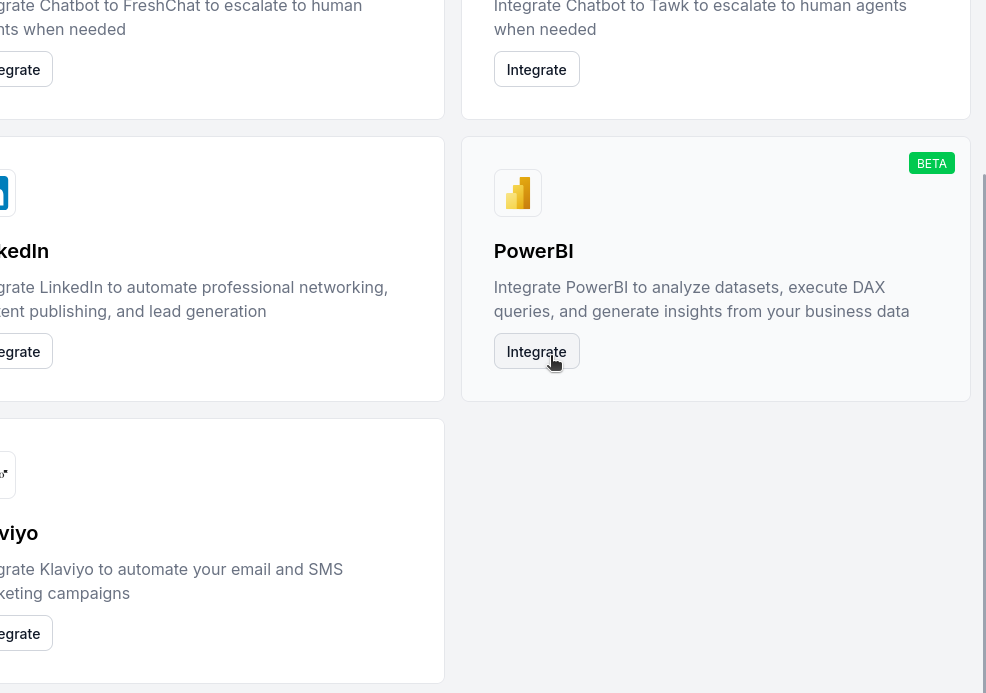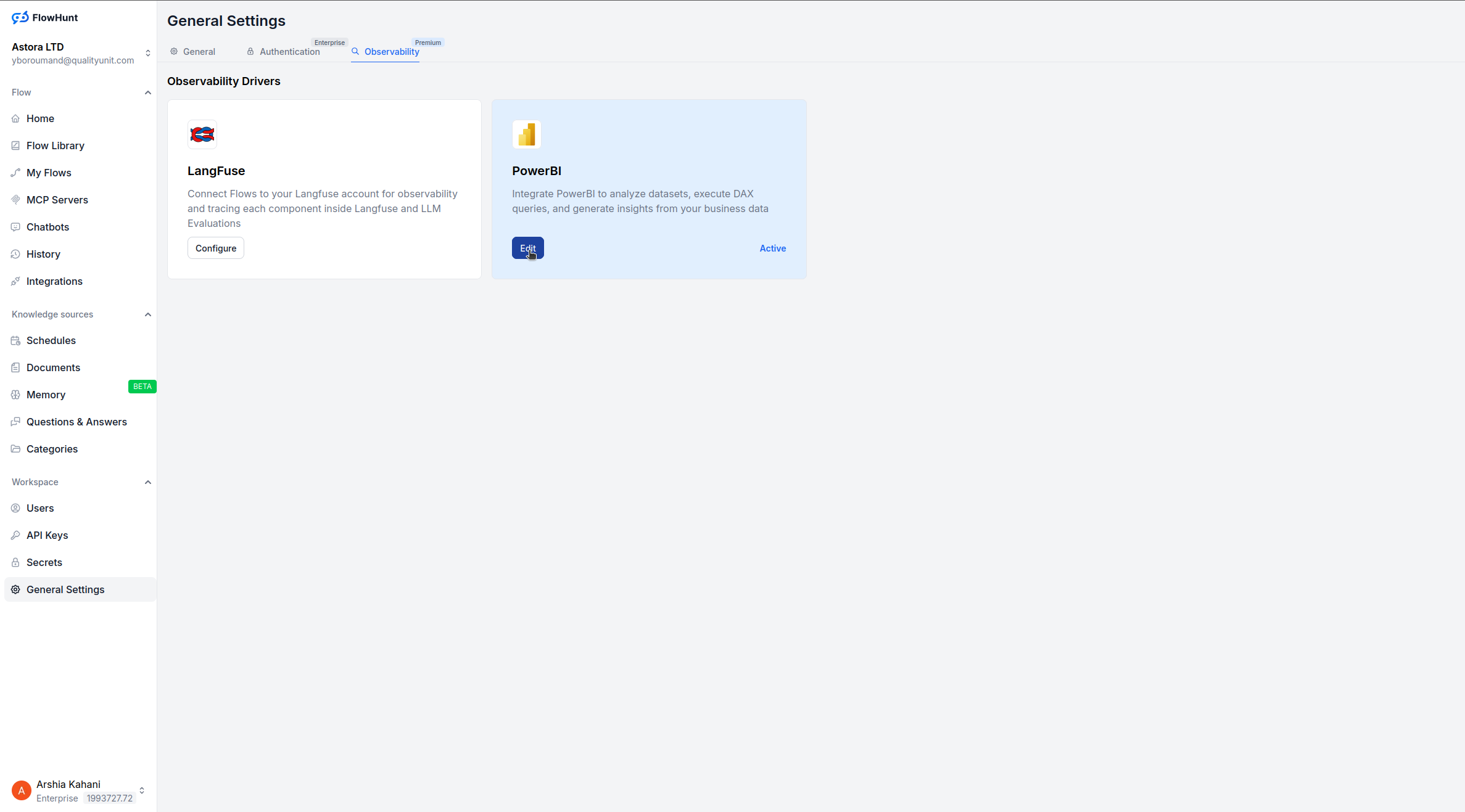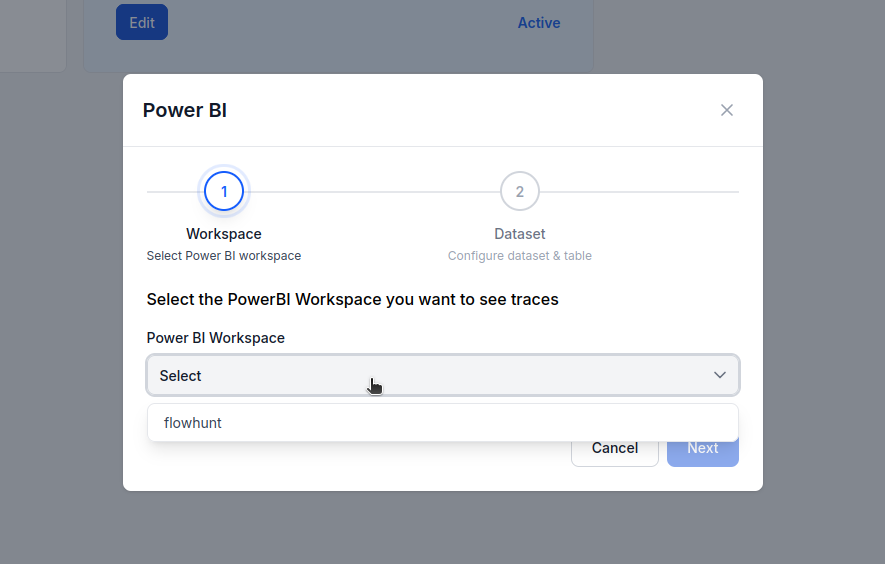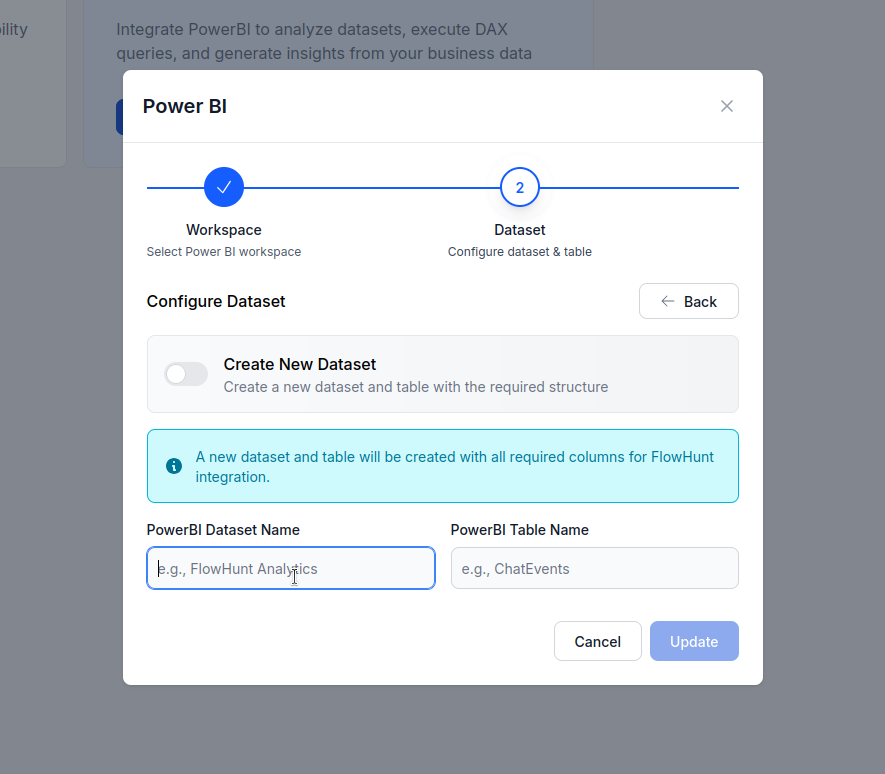PowerBI MCP -palvelin
Integroi Microsoft PowerBI FlowHuntin kanssa MCP:n kautta hallitaksesi liiketoimintatiedon koontinäyttöjä, data-analyysiä ja raportointiprosesseja saumattomasti...

Opi, miten FlowHunt integroidaan PowerBI:hin, miten havainnointiasetukset määritetään ja miten FlowHunt-työtilasi mittarit visualisoidaan suoraan PowerBI-koontinäytöillä.
Kun tiimisi laajentaa automaatioita ja AI-työnkulkuja FlowHuntissa, järjestelmän suorituskyvyn näkyvyys on olennaista.
Yhdistämällä FlowHunt-työtilasi PowerBI:hin voit muuttaa operatiivisen datasi toiminnallisiksi oivalluksiksi – dynaamisten koontinäyttöjen, raporttien ja visuaalisen analytiikan avulla.
Tämä artikkeli opastaa sinut uuden integraatioprosessin läpi FlowHuntin yhdistämiseksi PowerBI:hin ja havainnoinnin määrittämiseksi – vaihe vaiheelta.
Tämän ohjeen avulla pystyt:
Integraation jälkeen siirry FlowHunt-työtilasi Yleiset asetukset -osioon.
Avaa Havainnointi-osio.
Klikkaa Määritä PowerBI-vaihtoehdon alta.
Nyt sinulla on kaksi vaihtoehtoa:
Jos sinulla on jo olemassa oleva PowerBI-tietojoukko:
Jos tämä on ensimmäinen käyttöönotto:
Kytke “Käytä olemassa olevaa tietojoukkoa” -valitsin pois päältä.
Nimeä uusi PowerBI-tietojoukko ja taulu.
FlowHunt luo ne automaattisesti ja aloittaa työtiladatan synkronoinnin.
Kun asetukset on määritetty, FlowHunt alkaa lähettää työtilasi viestit ja toimintadata valittuun PowerBI-tietojoukkoon ja tauluun.
Tämän jälkeen voit:
FlowHuntin uusi PowerBI-integraatio mahdollistaa työtilasi havainnoinnin muutamalla klikkauksella – ilman MCP-palvelimia tai manuaalista API-määritystä.
Integraation jälkeen voit välittömästi visualisoida suorituskykyä, valvoa automaatioiden tilaa ja tehdä datalähtöisiä päätöksiä AI-toimintojesi skaalaamiseksi.
Havainnointi FlowHuntissa mahdollistaa AI-työnkulkujen, automaatioiden ja agenttien suorituskyvyn seurannan ja ymmärtämisen. Se auttaa tiimejä seuraamaan suorituskykyä, tunnistamaan tehottomuuksia ja optimoimaan prosessejaan reaaliaikaisen datan pohjalta.
Kyllä, kun olet integroitunut PowerBI:n FlowHuntissa, työtilasi mittarit synkronoituvat automaattisesti PowerBI:n tietojoukkoihin ja tauluihin. Voit rakentaa koontinäyttöjä ja raportteja suoraan PowerBI:ssä.
Et tarvitse. Määrityksen yhteydessä voit valita olemassa olevan PowerBI-työtilan ja tietojoukon tai luoda uuden suoraan FlowHuntista.
Kyllä. Kun integraatio on valmis, FlowHunt-työtilasi data synkronisoidaan jatkuvasti PowerBI-tietojoukkoon, joten koontinäyttösi pysyvät ajan tasalla.
Voit luoda koontinäyttöjä, jotka seuraavat työnkulkujen tehokkuutta, automaation määrää, virheprosentteja, viestitilastoja ja tiimisi suorituskykyä FlowHunt-työtilassasi.
Integroi Microsoft PowerBI FlowHuntin kanssa MCP:n kautta hallitaksesi liiketoimintatiedon koontinäyttöjä, data-analyysiä ja raportointiprosesseja saumattomasti...
Tässä artikkelissa kerrotaan, kuinka FlowHunt yhdistetään Odoon ja muihin ulkoisiin BI-alustoihin MCP-palvelimien avulla. Artikkelissa käydään läpi MCP-palvelin...
FlowHuntin Slack-integraatio mahdollistaa saumattoman tekoäly-yhteistyön suoraan Slack-työtilassasi. Tuo mikä tahansa Flow Slackiin, automatisoi työnkulkuja, ta...
Evästeiden Suostumus
Käytämme evästeitä parantaaksemme selauskokemustasi ja analysoidaksemme liikennettämme. See our privacy policy.